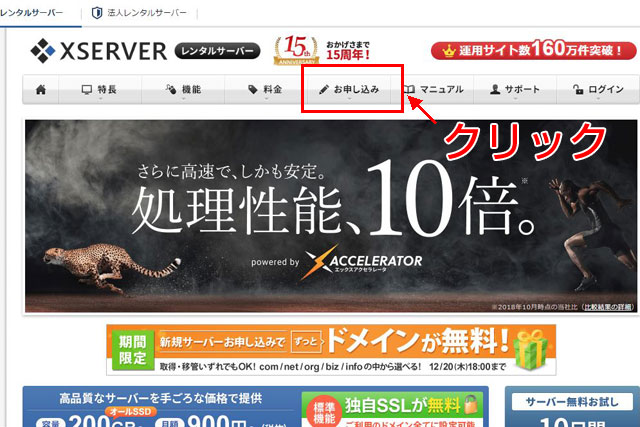
では、ごいっしょに「X SERVER(エックスサーバー)」に申し込んでみましょう。
エックスサーバーにアクセスします。
⇒ エックスサーバー
![]()
エックスサーバーは「X10プラン」「X20プラン」「X30プラン」3つのレンタルサーバープランがありますが、今回は「X10プラン」に申し込みます。
申し込みの流れは
1、お申し込みフォーム送信
↓
2、申し込み受付メール受信
↓
3、サーバー設置完了メールの受信
↓
4、支払い
↓
5、お支払い確認のお知らせメール受信(サーバーの本契約完了)
になります。
あとは流れでお申し込みフォームを送信するだけですが、一応流れを確認しておきます。
1、お申し込みフォーム送信
XSERVER TOPページから「お申込み」をクリックします。
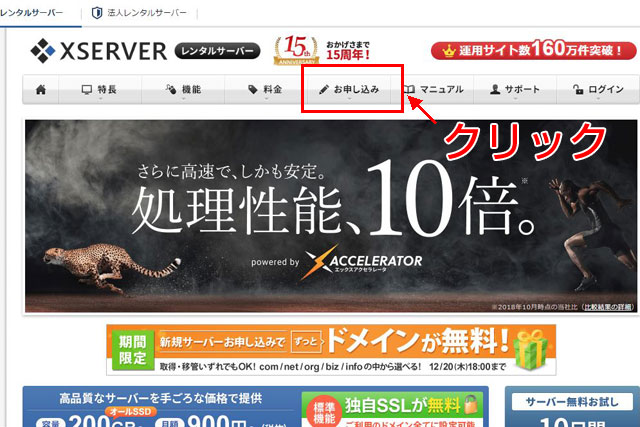
次に、お申し込みフォームをクリックします。
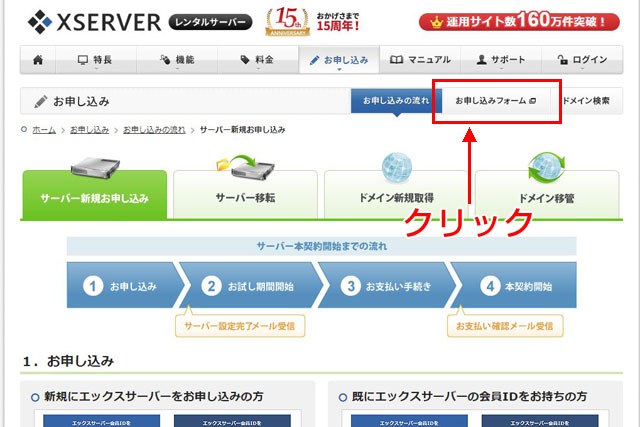
下の方にスクロールすると出てくるオレンジ色のボタンをクリックしても同じです。
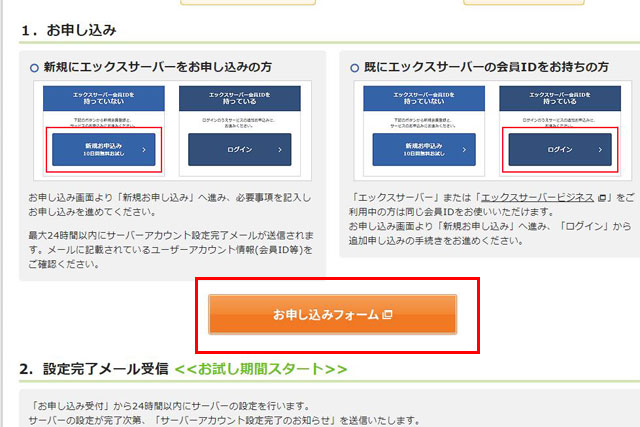
次に、「新規お申込み 10日間無料お試し」をクリックします。
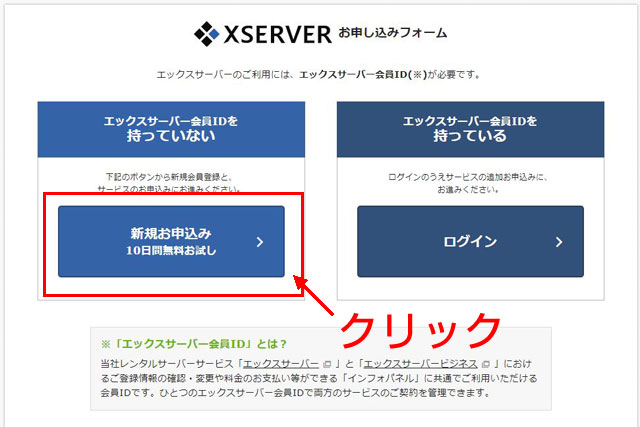
次に、、「お申込み・・サーバーをご利用の方はこちらを選択をしてください」を
クリックします。
次にお申込みフォームを入力していきます。
入力してOkになると、緑色に変わりますので、分かりやすいかと思います。
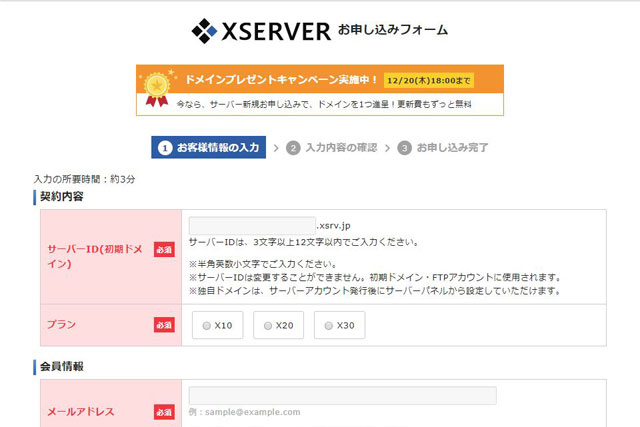
①サーバーID(初期ドメイン)に任意の文字列を入力します。
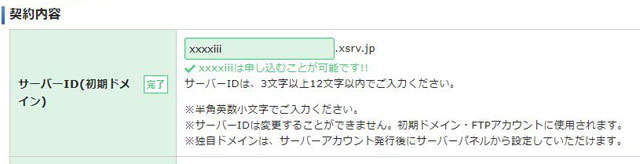
この文字列がXSERVERから割り当てられる「サブドメイン」と「あなたのID」になるので、ご自分のお好きな文字列を入力してください。
例えば、「xxxxiii」とした場合は、
http://xxxxiii.xsrv.jp と言うサブドメインがあなたに割り当てられます。
ちなみにその文字列が既に使われている場合は、入力しなおしとなりますので空いているものを探してください。
② プランを選択します
個人でブログなどを運営するだけなら、「X10」で十分です。
「X10」にチェックがを入れましょう。

③ 会員情報を入力します
メールアドレスは必ず受け取れるものにしてください。
インフォメーションメールは「希望する」にチェックを入れておくと、サーバーメンテナンスの情報などが送られてきますので便利です。
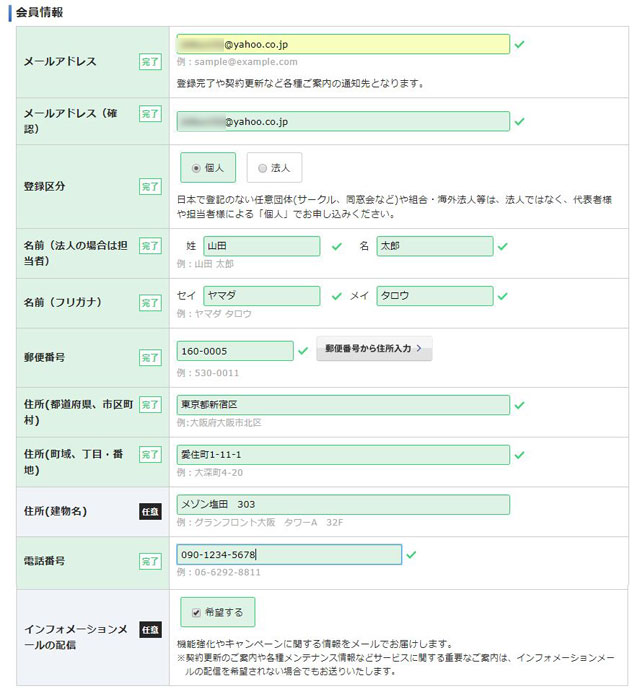
④ 利用規約の同意にチェックを入れて「お申込みの確認」をクリックしてください。
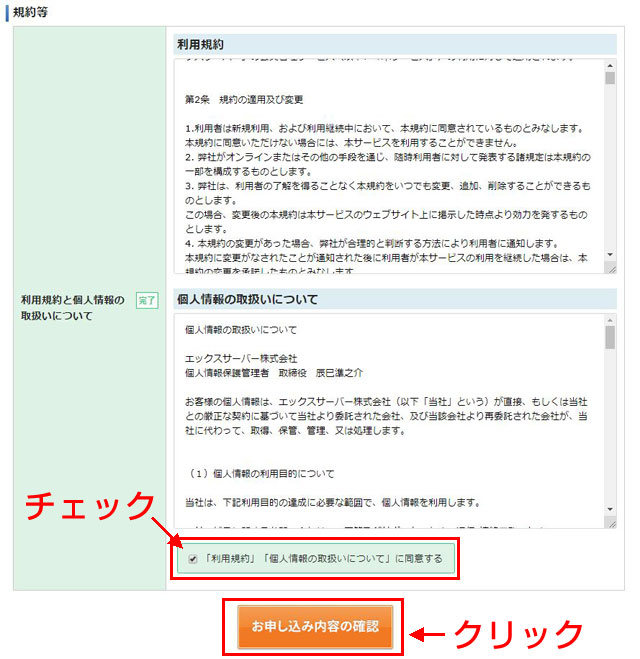
⑤ 間違いがなければ「お申込みをする」ボタンを押してフォームを送信できれば、お申し込みは完了です。
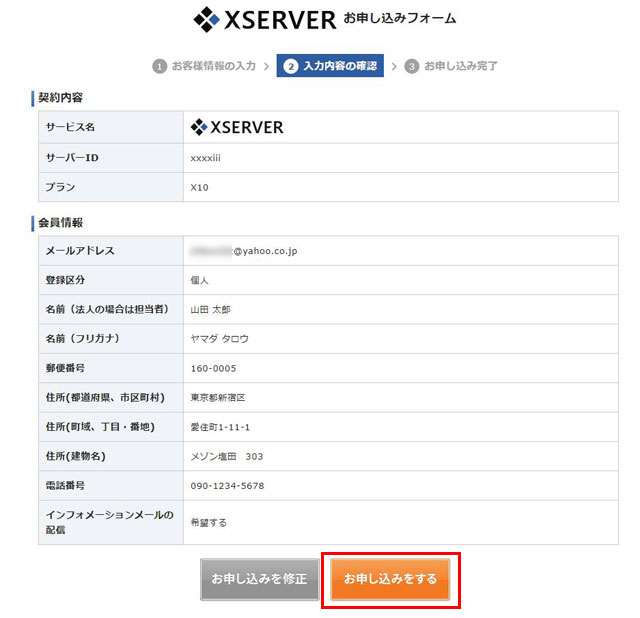
2、申し込み受付メール受信
フォームを送信すると、申し込み受付メールが届いているはずなので、必ず確認します。
サーバーの設置作業に数時間かかりますので、明日完了するぐらいの気持ちで、気長に待ちましょう。
3、サーバー設置完了メールの受信
数時間後に、サーバー設置完了メールが届きますので、確認したら最後に支払いを済ませてレンタル完了です。
このメールに、「ユーザーアカウント情報 」があるはずなので、必ず保存してください。
メールを保存して、さらにコピペでテキストファイルなどに保存しておけば問題ないでしょう。
この情報をなくしてしまうと、「インフォパネル」にログイン出来なくなりますので要注意です。
4、支払い
最後に支払いを済ませてください。
毎月の支払いはカードで自動引き落としになるようにしておくことをオススメします。
それが一番簡単で、支払い忘れがないという理由です。
カードの使用が心配なら、ネットビジネス用に1枚作って、利用限度額を少なくしておけば安心でしょう。
ですが、不正な請求があったり、キャッシュカードIDをのっとられて何か購入されると言うようなトラブルはあまり聞いたことがありません。
聞いたことがあるのは、楽天のIDをのっとられ、カードを不正に使われたとか、風俗通いのおっさんがシャワー中にカードをコピーされて家電を限度額いっぱいに購入されたって話ぐらいです。
どちらもカード会社が被害を受けるだけです。
それがキャッシュカードのいいところですね。
5、お支払い確認のお知らせメール受信(サーバーの本契約完了)
支払いが終わると、「お支払い確認のお知らせメール」が届きます。
以上でエックスサーバーの申し込み方法は終了です。
ここまで書かなくても日本語がわかれば、流れで完了できるでしょう。

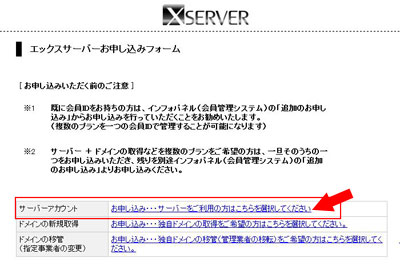

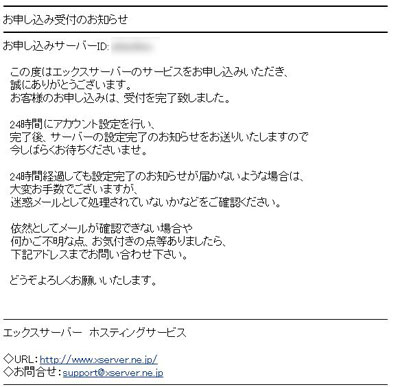
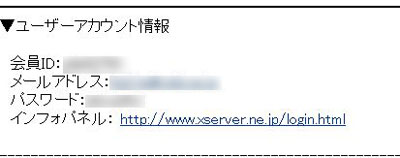
コメント